Julkaisujen pääasiallinen Publisher on tuottaa laadukkaita tulostejulkaisuja. Ne voidaan tulostaa pöytätulostimella tai lähettää kopiokauppaan tai tulostuskauppaan. Lisätietoja näiden asetusten valitsemisesta on kohdassa Tulostaminen: Valitse työpöytä, tulostuspalvelu tai tulostuspalvelu.
Huomautus: Esikatseluikkuna saattaa näyttää mustavalkoisena, vaikka julkaisusi sisältävät värin, jos valittu tulostin ei tue väritulostusta tai jos valittu tulostin tukee väriä ja olet valinnut Kooste (harmaasävy) -asetuksen.
Missä tulostuskomento on?
Publisher 2010:ssä ja sitä uudemmassa versiossa Tulosta-komento on Backstage-näkymässä. Voit avata Backstage-näkymän valitsemalla Tiedosto-välilehden Publisher 
Tulostusasetukset ja tulostuksen esikatselu
Tulostamisen Backstage-näkymä näyttää tältä.
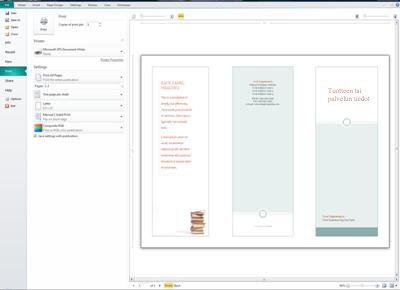
Tulostusasetukset ovat vasemmalla ja esikatseluruutu on oikealla. Vasemmanpuoleinen asetus vaikuttaa tulostettuun julkaisuun, kun taas oikeanpuoleinen asetus vaikuttaa vain julkaisun näkymään.
Huomautus: Jotkin näistä ohjausobjekteista riippuvat muista asetuksista. Esimerkiksi väriohjaus on käytettävissä vain, jos tulostin voi tulostaa värillä, ja etu- ja taustan läpinäkyvyys -liukusäädin on käytettävissä vain, jos valitset tulostamisen paperin molemmille puolille.
Voit määrittää seuraavat asetukset tulostusasetusten avulla.
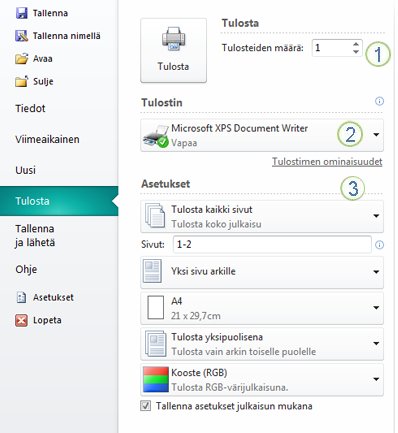
|
1 |
Tulostaminen |
Anna tulostettavan tulostustyön kopioiden määrä ja lähetä työ tulostimeen painamalla Tulosta-näppäintä. |
|
2 |
Tulostin |
Käytettävissä olevien tulostimien luettelosta valitsemisen lisäksi voit myös lisätä uuden tulostimen, käyttää Tulostimen ominaisuudet -sovellusta ja tulostaa sen tiedostoon. |
|
3 |
Asetukset |
Asetukset-osan avulla voit hallita:
|
Huomautus: Publisher sivukoko viittaa julkaisun työskentelyalueeseen. Paperin tai arkin koko on tulostuksessa käytettävä paperin koko. Paperiarkki voi sisältää useita sivuja, ja suuri sivu voi tulostua useille taulukoille.
Esikatseluruutu muuttuu tulostusasetuksissa tehtyjen muutosten mukaisesti.
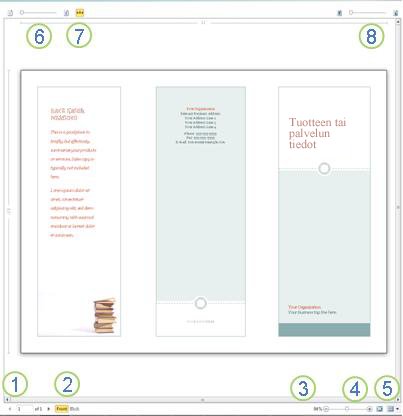
Siinä on myös seuraavat tiedot.
|
1 |
Siirtyminen taulukossa |
Siirry julkaisun arkkien läpi. |
|
2 |
Etu- ja takapainikkeet |
Nämä painikkeet ovat käytettävissä, kun tulostat paperin molemmille puolille: napsauttamalla voit tarkastella arkin etu- tai taustaa. |
|
3 |
Zoomauksen liukusäädin |
Loitonna diaa vasemmalle ja lähennä julkaisua liu'uttamalla sitä oikealle. |
|
4 |
Sovita taulukkoon |
Jos tarkastelet useita taulukkoja, tämä painike lähentää ja näyttää yhden taulukon. |
|
5 |
Useiden laskentataulukoiden tarkasteleminen |
Jos julkaisu tulostetaan usealle paperiarkille, voit tällä painikkeella esikatsella useita taulukoita kerrallaan. |
|
6 |
Sivunumeroiden näyttäminen tai piilottaminen |
Tämä liukusäädin näyttää paperiarkin sivujen järjestyksen. Tämä on erityisen hyödyllistä, kun tulostat julkaisun, jossa on useampi kuin yksi sivu arkilla, kuten onnittelukortti. |
|
7 |
Viivainjen näyttäminen tai piilottaminen |
Näyttää tai piilottaa valitun paperiarkin korkeuden ja leveyden viivaimet. Jos muutat paperikokoa Asetukset, viivaimet muuttuvat vastaavasti. |
|
8 |
Läpinäkyvän näkymän liukusäädin |
f tulostat arkin molemmille puolille, tämän liukusäätimen avulla voit nähdä arkin toiselle puolelle, kuten pitää tulostetun paperin vaalean taulukon päällä. Näin voit varmistaa, että julkaisu on oikein paperiarkin molemmille puolille. |
Julkaisun tulostaminen
-
Valitse Tiedosto > Tulosta.
-
Määritä Tulosta-osassa tulostettavien kopioiden määrä tulostustyön kopiot -kohdassa.
-
Varmista Tulostin-osassa, että oikea tulostin on valittuna.
Esikatseluikkuna näkyy mustavalkoisena riippumatta siitä, onko julkaisuissa värejä vai ei, ellet ole valinnut väritulostinta.
-
Valitse Asetukset osa:
-
Varmista, että oikea sivu- tai osajoukko on valittuna.
-
Valitse arkin sivujen muodon säätäminen.
-
Määritä paperin koko.
-
Määritä, tulostetaanko paperiarkin toiselle vai kummallekin puolelle ja tulostettaessa molemmille puolille, käännetäänkö paperiarkki pitkälle vai lyhyelle puolelle.
-
Jos tulostin pystyy tulostamaan värejä, valitse, tulostetaanko väri vai harmaasävy.
-
-
Lähetä julkaisu tulostimeen napsauttamalla Tulosta-painiketta.
-
Valitse Tiedosto > Tulosta.
-
Määritä Tulosta-osassa tulostettavien kopioiden määrä tulostustyön kopiot -kohdassa.
-
Lähetä julkaisu tulostimeen napsauttamalla Tulosta-painiketta.
-
Valitse Tiedosto > Tulosta.
-
Napsauta Asetukset-osassaSivut-tekstiruutua.
-
Kirjoita tekstiruutuun ensimmäisen tulostettavan sivun numero, kirjoita yhdysmerkki ja kirjoita sitten tulostettavan alueen viimeinen sivu, esimerkiksi 2-4.
-
Lähetä julkaisu tulostimeen napsauttamalla Tulosta-painiketta.
-
Valitse Tiedosto > Tulosta.
-
Napsauta Asetukset-osassaSivut-tekstiruutua.
-
Kirjoita tekstiruutuun ensimmäisen tulostettavan sivun numero, kirjoita pilkku ja kirjoita seuraava sivu, jonka haluat tulostaa. Toista tämä jokaiselle tulostettavalle sivunumerolle, esimerkiksi 2,4,6,8.
-
Lähetä julkaisu tulostimeen napsauttamalla Tulosta-painiketta.
Jos tulostat tarroja tai käyntikortteja, oletusasetus on Useita kopioita arkille. Tämä tulostaa useamman kuin yhden kopion julkaisun kustakin sivusta niin, että jokainen sivujoukko on eri paperia arkilla. Kun valitset tämän vaihtoehdon, Asetteluasetukset-painike tulee käyttöön, joten voit säätää reunuksen apuviivoja, jotta voit suurentaa tai vähentää yhdelle paperiarkille mahtuvan julkaisun kopioiden määrää. Jos esimerkiksi käyntikorttijulkaisussa on kaksi sivua, kukin sivu sisältää eri käyntikortin, ja valitset Useita kopioita arkille ja 10 kopiota, yhteensä 20 kopiota – 10 kopiota kustakin kahdesta eri käyntikortista – tulostetaan kahdelle paperiarkille, yksi arkille kullekin sivulle.
-
Valitse Tiedosto >Tulosta.
-
Valitse Asetukset-osassa Useita kopioita arkille ja valitse sitten kopioiden määrä.
-
Lähetä julkaisu tulostimeen napsauttamalla Tulosta-painiketta.
Huomautukset:
-
Jos valitset Yksi sivu arkille,julkaisu tulostetaan paperiarkin keskelle.
-
Jos haluat tulostaa yhden julkaisun sivun arkille tiettyyn kohtaan arkilla, valitse Useita kopioita arkille ,valitse Asetteluasetuksetja muuta sitten julkaisun sijaintia laskentataulukossa säätämällä riviasetuksia, sarakeasetuksia sekä vaaka- ja pystysuuntaisia väliarvoja Kohdassa Lisää tulostusasetuksia. Tämä asetus on käytettävissä julkaisuissa, joiden sivukoko on pienempi kuin paperikoko, kuten mainokset, käyntikortit ja kehukortit.
-
Kun haluat tulostaa tarroja, nimilappuja tai käyntikortteja, on yleensä tehokkaampaa tulostaa koko sarja yhdelle arkille. Voit tehdä tämän Publisher-sivun Useita sivuja arkilla-vaihtoehdosta. Kun valitset tämän vaihtoehdon, Asetteluasetukset-painike tulee käyttöön, joten voit säätää reunuksen apuviivoja, jotta voit suurentaa tai vähentää yhdelle paperiarkille mahtuvan julkaisun kopioiden määrää. Jos kullakin on esimerkiksi 10 erilaista postikorttia ja valitset Useita sivuja arkille ja yhden kopion, kaikki kymmenen sivua tulostetaan yhdelle paperiarkille.
Huomautus: Tämä asetus on käytettävissä vain, kun julkaisun sivukoko on pienempi kuin arkki, jossa julkaisu tulostetaan.
-
Valitse Tiedosto > Tulosta.
-
Valitse Asetukset useita sivuja arkilla ja valitse sitten kopioiden määrä.
-
Lähetä julkaisu tulostimeen napsauttamalla Tulosta-painiketta.










